以下為編輯作品時常見的問題
問題一:產品可不可以加頁?
問題二:可以加頁的產品該如何加頁?
問題三:什麼是精靈?
問題四:照片只能在一開始全部匯入嗎?
問題五:一本相片書可以放多少照片?
問題六:照片解析度要多少?手機拍攝的相片是否可以使用?
問題七:文字不是很好輸入,該如何解決?
問題八:文字框能變成直的嗎?
問題九:照片可以對齊嗎?
問題十:怎麼增加色塊?
問題十一:可以移動頁面嗎?
問題十二:為什麼照片會被裁掉這麼多?
問題十三:可以換一台電腦編輯嗎?
問題十四:軟體檢查作品是檢查哪些項目?
問題十五:編輯完成後,怎麼檢視作品?
問題十六:為什麼軟體顯示『照片遺失』?
問題十七:為什麼軟體沒有顯示『低解析度』照片卻看起來糊糊的?
若您遇到其他編輯問題,
請您來信至客服信箱:service@story365.com.tw
※ 請在信件中提供您遇到的問題與問題畫面截圖
問題一:產品可不可以加頁?
只要產品沒有標示『可加頁』就不能加頁!
問題二:可以加頁的產品該如何加頁?
請點選『頁面』>『增加』
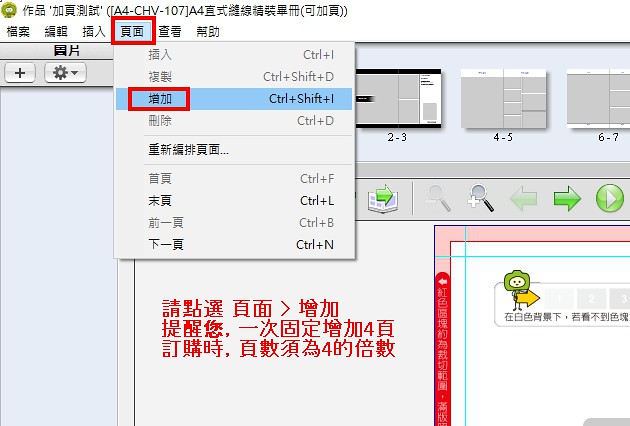
※ 縫線精裝商品,一次固定增加4頁。蝴蝶裝商品,一次固定增加2頁。
※ 縫線精裝商品,因相片書製作方法關係,訂購時頁數需為『4』的倍數。
(請以上方頁面預示欄最右方一頁頁碼為主 – 如下圖)

問題三:什麼是精靈?
編輯精靈是一個快速編輯相片書的功能
只要將照片加入精靈,軟體會自動將照片排入相片書中。
※ 可自由選擇使用精靈或跳過精靈
※ 精靈編輯完成的相片書,依然可以隨意編輯製作(所有編輯功能皆可使用)
問題四:照片只能在一開始全部匯入嗎?
使用精靈時,精靈『建議』的照片數量是經過計算最符合該產品的照片數量
可以多匯入照片或少匯入照片,也可在開啟編輯軟體後自由增加、刪減照片
※ 年桌曆編輯製作時也相同,檢視完作品後,軟體開啟時也可再做編輯、調整。
問題五:一本相片書可以放多少照片?
完全沒有限制,想放入多少照片就可以放入多少照片。
問題六:照片畫素需要多少?手機拍攝的相片是否可以使用?
畫素足不足夠只與您使用的圖框大小有關,
大圖框需要的畫素一定要高,小圖框所需要的照片畫素相對較低
一般而言,畫素大小÷100=最大可印製的大小
現在手機拍攝的相片畫素都很高,當然可以使用
※ 很多時候,照片有經過『上傳』以及『下載』的動作,畫素都會減低喔!
例如:上傳至臉書再下載下來、使用Line傳送給朋友再下載……等等
※ 畫素減低依舊可以製作成相片書,只是放置的圖框大小會有限制
問題七:文字不是很好輸入,該如何解決?
若要輸入較長的內容,建議先輸入在『記事本』中
再以複製貼上的方式放入文字框中
問題八:文字框能變成直的嗎?
請先將文字框的『寬度』縮成一個文字的大小,再將文字框的『長度』拉長
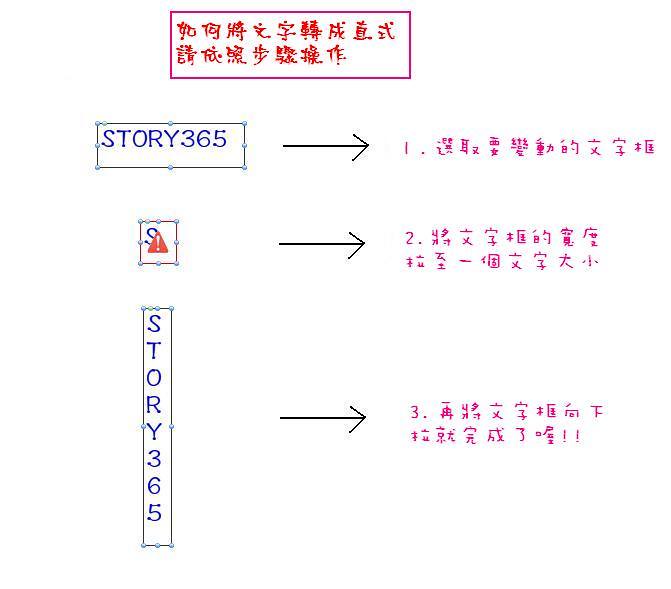
問題九:照片可以對齊嗎?
請按住鍵盤『shift』鍵,點選欲對齊的圖片,在圖片上點擊滑鼠右鍵 > 對齊/空間
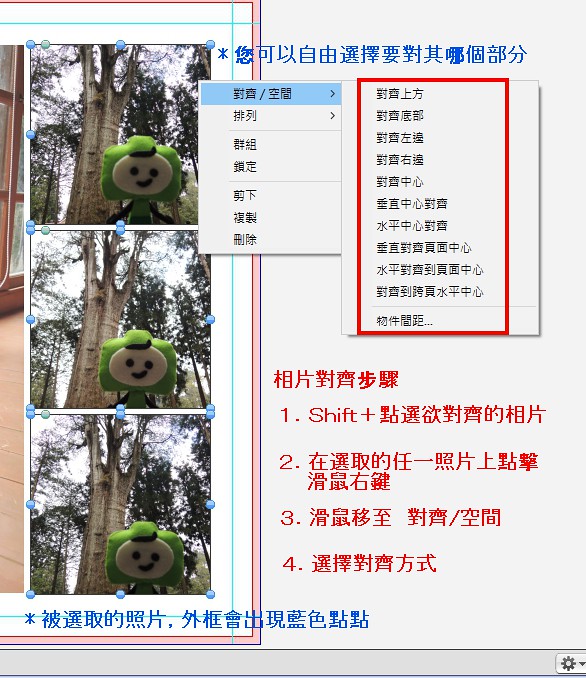
問題十:怎麼增加色塊?
點選 『插入』>『形狀』即可(色塊顏色皆可在右方效果檢視工具中做變更)
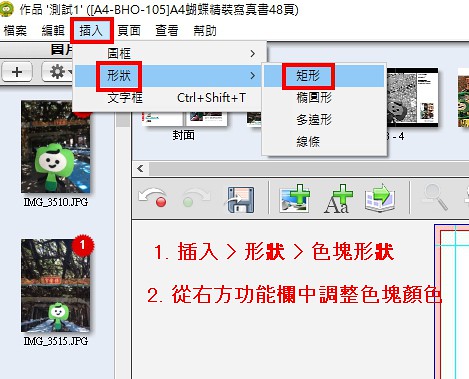
問題十一:可以移動頁面嗎?
請點選『頁面』>『重新編排頁面』
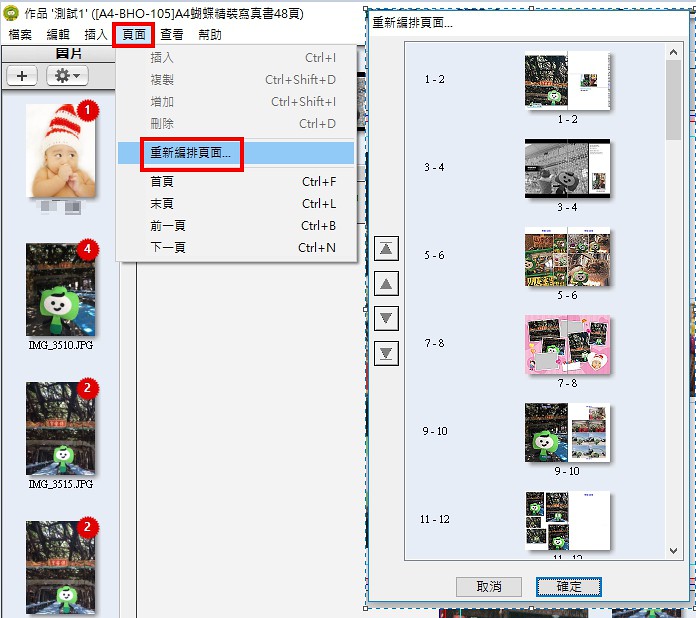
※ 頁面只能『兩頁』同時移動,無法『單頁』做調整
問題十二:為什麼照片會被裁掉這麼多?
照片的裁切範圍與您的圖框有關
直式圖框左右裁切範圍會較多,橫式圖框上下裁切的範圍會較多
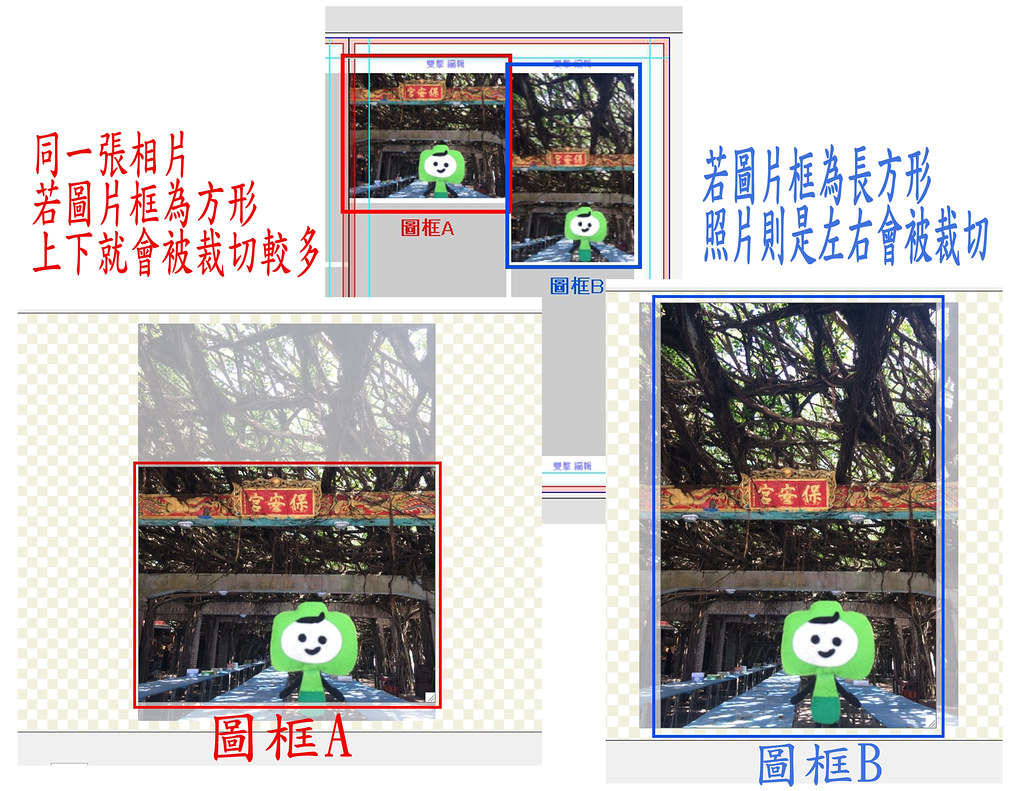
問題十三:可以換一台電腦編輯嗎?
可以,但因為是離線編輯軟體,操作步驟較為繁複
1. 將 『我的文件 > STORY365 Projects > 作品名稱.prj 』整個資料夾複製
2. 將資料夾放入另一台電腦中相同位置(我的文件 > STORY365 Projects)
3. 接著再開啟軟體即可
※ 作品中使用的照片、字型皆需一併移到另一台電腦中
※ Mac電腦紀錄檔於『前往』>『個人專屬』中
※ 照片遺失的解決方式請跳至『問題十六』
問題十四:軟體檢查作品是檢查那些項目?
軟體只會檢查『照片解析度』以及『圖框、文字框是否空白』。
照片的亮暗、模糊、放置位置,皆屬於主觀判別,軟體『無法』檢查。
問題十五:編輯完成後,怎麼檢視作品?
方式一:『檢查』>『預示』
方式二:『檔案』>『建立樣稿』
問題十六:為什麼軟體顯示『照片遺失』?
軟體只會記錄使用的照片『位置』,並不會將照片完全置入檔案當中
以下情形會出現照片遺失的訊息→
1. 將照片刪除或移動至不同資料夾
2. 更改照片名稱
3. 更改照片存放資料夾名稱
4. 使用外接式硬碟、隨身碟(電腦每次連接讀取時,皆會產生不同路徑)
5. 移電腦編輯(每台電腦設定的『使用者』名稱會不同)
解決方式→
1. 將照片放回原位置後,再重新開啟作品
2. 點選 『尋找圖片』>『更新』> 重新設定照片位置 > 確定使用此圖片更新圖片框
此時軟體會自動查看同一資料夾中是否有其他也遺失的照片,請點選『是』一併更新
所有照片找回後,點選『繼續』,軟體就會自動開啟作品
※ 若相片放置在不同資料夾中,則需重複相同的動作至全部照片找回
※ 軟體開啟後,請先點選『儲存』以更新圖片位置
問題十七:為什麼軟體沒有顯示『低解析度』照片卻看起來糊糊的?
編輯作品的時候,為了電腦的效能速度,軟體會自動以低解析顯示照片
可使用『檔案』>『建立樣稿』的方式檢視作品
